1、首先,我们打开Macromedia Flash。

2、我们点击文字输入区域。(图标为“A”)
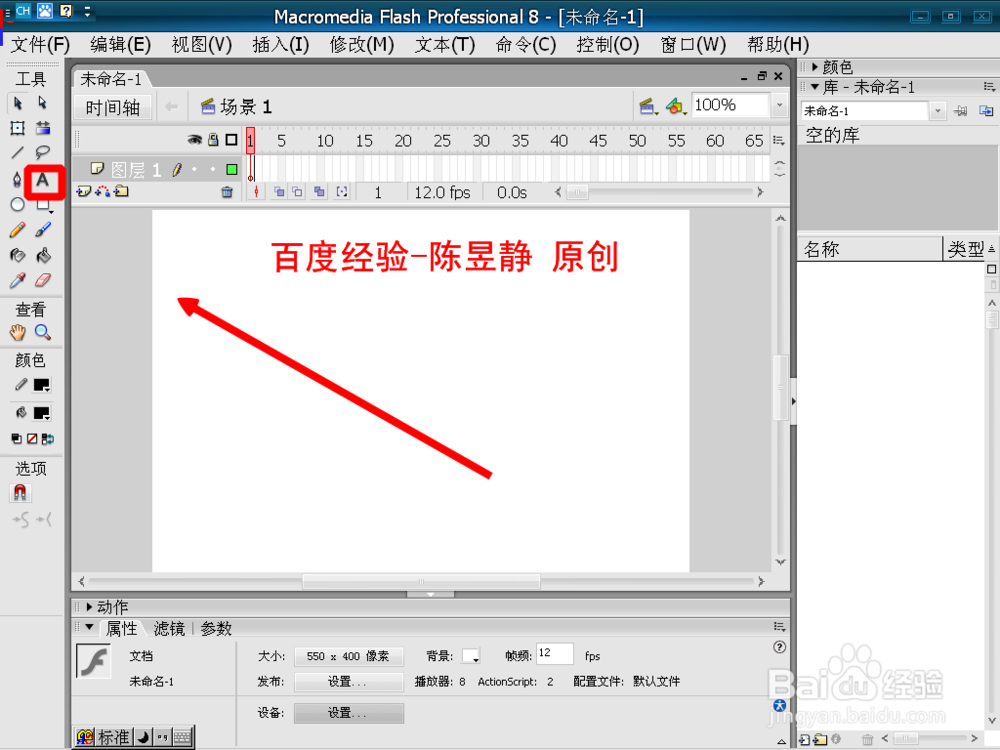
3、开始输入文字。

4、在这里我们可以给文字做适当的调节。(在最下方)
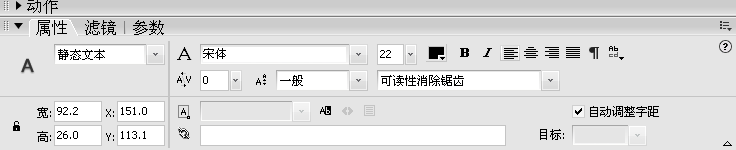
5、首先,我们输入你要输入的所有内容。

6、然后右击上方“时间轴”区域,选择“插入关键帧”。(建议隔五个桢)

7、我们在空白的关键帧上输入你要输入的文字的第二个字。

8、我们再在“时间轴”上插入一个关键帧。
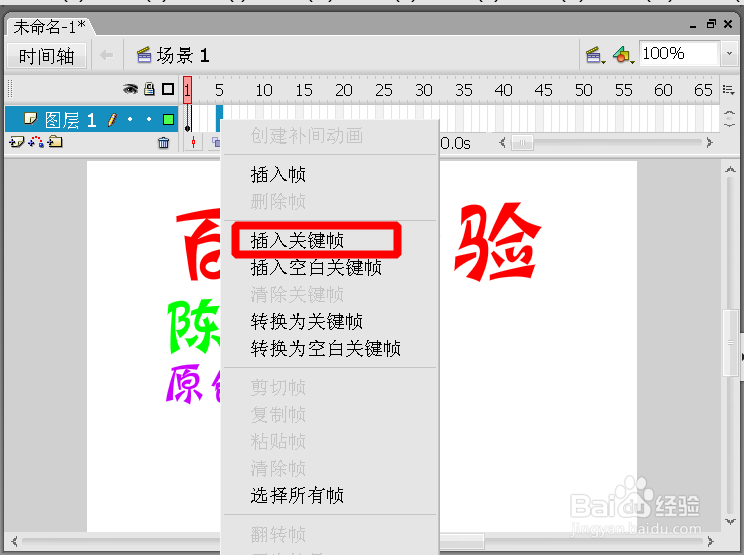
9、我们在空白的关键帧上输入你要输入的文字的第三个字。

10、以此类推……

11、最后,我们点击“控制”、“播放”,便可以观看动画了。
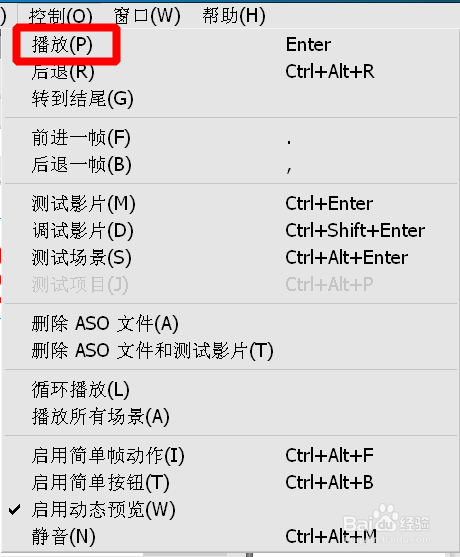
12、友情提示:别忘了保存哦~
